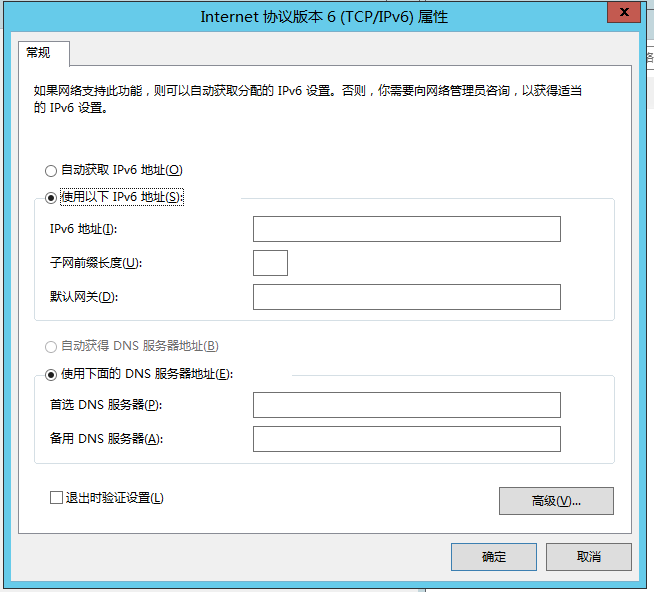- 天博·(中国)官方网站 NEW
-
产品分类
-
-
- 源码建站
- 标准版 - 单语
- 标准版 - 双语同风格
- 定制开发
- SSL证书 HOT
-
天博·(中国)官方网站
- 通用性天博·(中国)官方网站
- 定制化网站天博·(中国)官方网站 NEW
- 数字化转型天博·(中国)官方网站
- 品牌企业域名天博·(中国)官方网站
- 帮助中心
- 关于我们
云服务器ECS支持IPv6功能是默认打开的,只需要在网卡当中配置IPV6地址即可使用。
准备工作:
1. 开通IPV6。
a) 在将要开启的云主机管理面板当中,在网络信息页面,点击云主机IPV6地址开通按钮。如下图所示:
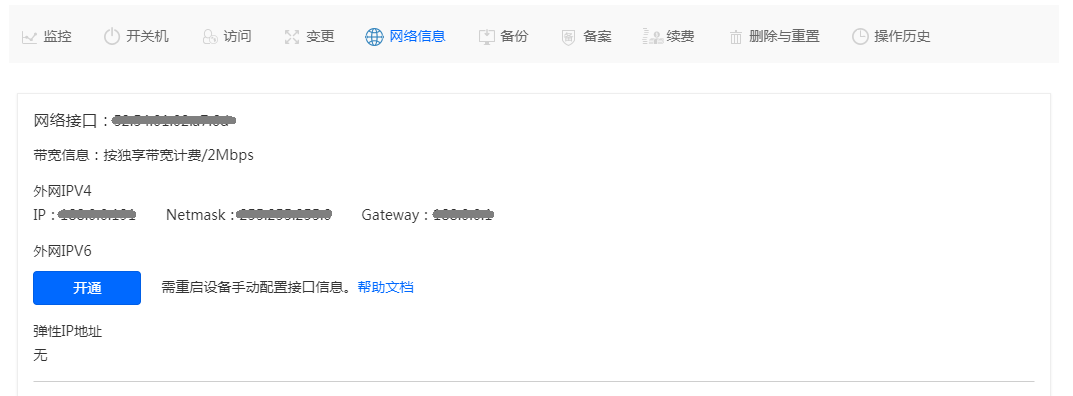
b) 查看分配给当前云主机的IPV6 IP、Netmask、Gateway。如下图所示:

2. 在云服务器ECS当中,配置网卡的IPV6地址。
下列内容为不同系统配置IPV6地址的方法。
云服务器ECS系统配置默认支持IPV6。
编译对应网卡配置文件:
#vi /etc/sysconfig/network-scripts/ifcfg-[NAME]
在文件末尾追加IPV6配置内容。 例:
IPV6INIT=yes
IPV6ADDR=2001:470:18:ac4::2/64
IPV6_DEFAULTGW=2001:250:4000:2000::1
Centos5 & CentOS6重启系统网络服务
#service network restart
Centos7重启系统网络服务
#systemctl restart network.service
云服务器ECS系统配置默认支持IPV6。
编译配置文件/etc/network/interfaces。
#sudo vi /etc/network/interfaces
在对应网卡地址追加IPV6字段。例:
iface eth0 inet6 static
address 2001:da8:2:10d::2
netmask 64
up route -A inet6 add default gw 2001:da8:2:10d::1 dev $IFACE
保存退出配置文件后,需要重启网络服务。
#sudo service networking restart
云服务器ECS系统配置默认支持IPV6。
编译对应网卡配置文件: /etc/sysconfig/network/ifcfg-[NAME]。
#vim /etc/sysconfig/network/ifcfg-[NAME]
在追加IPV6配置字段。例:
IPV6INIT=yes
IPV6ADDR=2001:470:18:ac4::2/64
IPV6_DEFAULTGW=2001:250:4000:2000::1
执行命令重启网络服务。
#systemctl restart network
本章节以Windows Server 2012 R2为例。
打开Windows 控制面板,选择《网络和 Internet》,选择《网络和共享中心》。
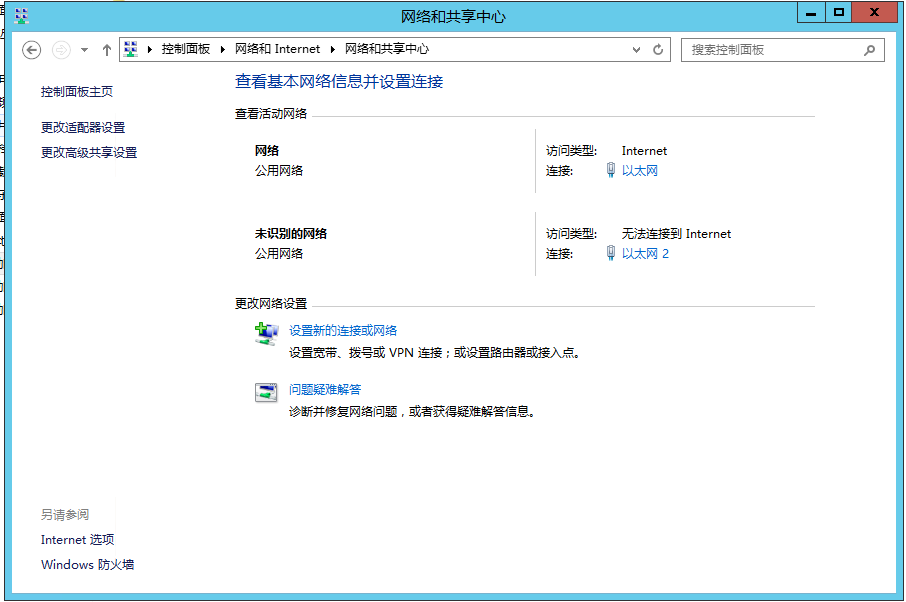
点击《更改适配器设置》,选择对应外网网卡。
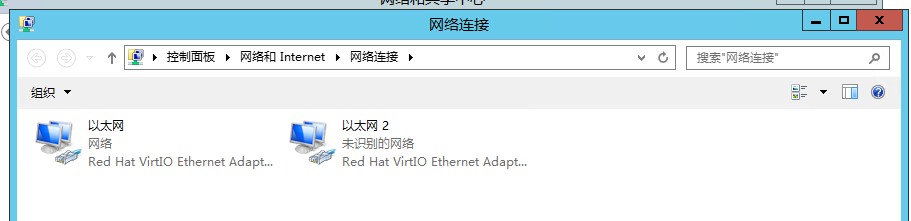
双击对应网卡,查看网卡状态。
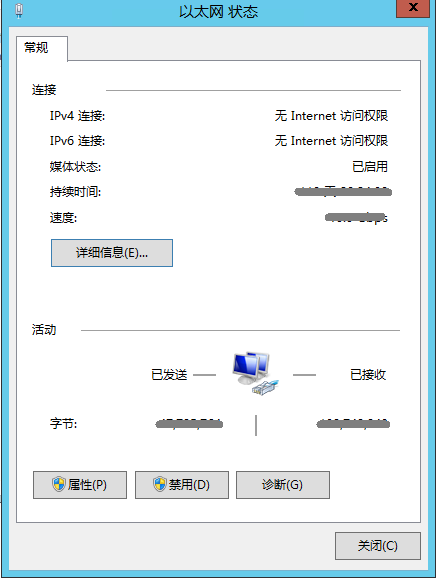
点击《详细信息》按钮,查看网卡信息。确认当前网卡物理地址与云主机管理面板当中显示的网络接口信息一致。
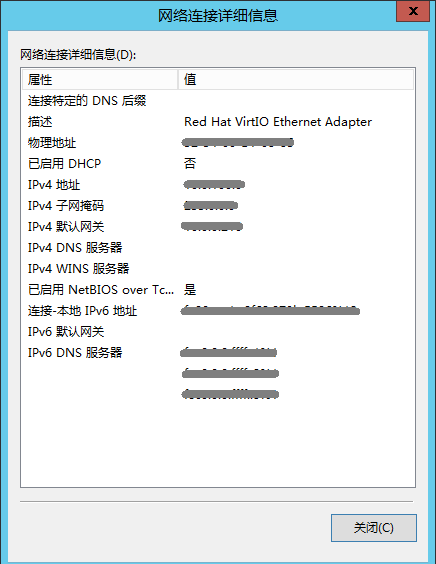
在查看网卡状态页面,点击《属性》按钮。
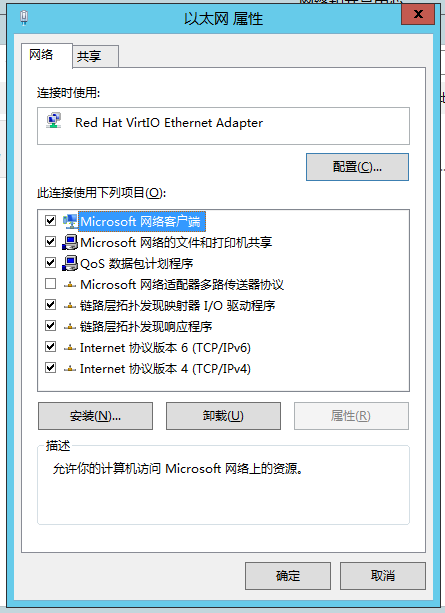
在对应的《以太网 属性》页面,选《Internet协议版本 6(TCP/IPv6)》,选择属性。
在填写对应网卡的IPV6地址、子网前缀长度及默认网关后。点击《确定》按钮。